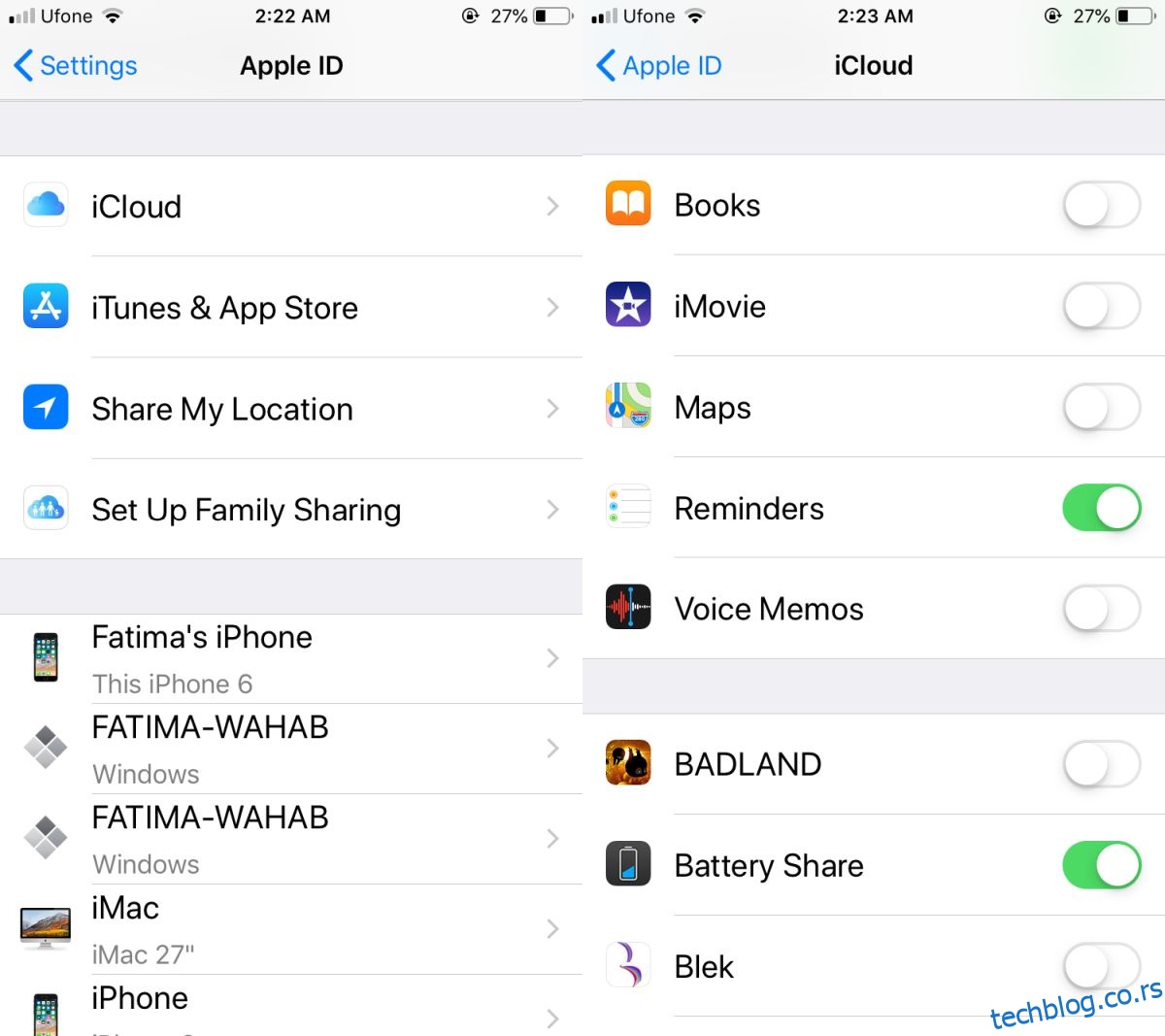
Aplikacija Voice Memo je doživela značajne izmene u iOS-u 12. Osim vizuelnog osveženja, donosi i novu mogućnost – zamenu dela audio zapisa novim snimkom. Osveženi interfejs je jednostavniji za korišćenje, a jedna od skrivenih funkcija je i iCloud sinhronizacija. Ukoliko je iCloud aktivan na vašem iPhone-u, svi vaši glasovni zapisi se automatski sinhronizuju sa njim. Iako im ne možete direktno pristupiti putem web pretraživača, oni će biti dostupni na vašem Mac računaru. Ako ne želite da vaši glasovni zapisi zauzimaju prostor na iCloud-u, možete isključiti ovu opciju.
Kako onemogućiti sinhronizaciju glasovnih beleški?
Proces je prilično jednostavan. Otvorite aplikaciju Podešavanja i dodirnite vaš Apple ID na vrhu ekrana. Zatim, na stranici vašeg Apple ID-a, pronađite i odaberite opciju iCloud. Unutar iCloud podešavanja, skrolujte nadole dok ne pronađete stavku „Glasovni zapisi“. Isključite prekidač pored ove opcije i vaši glasovni zapisi se više neće automatski sinhronizovati sa iCloud-om.
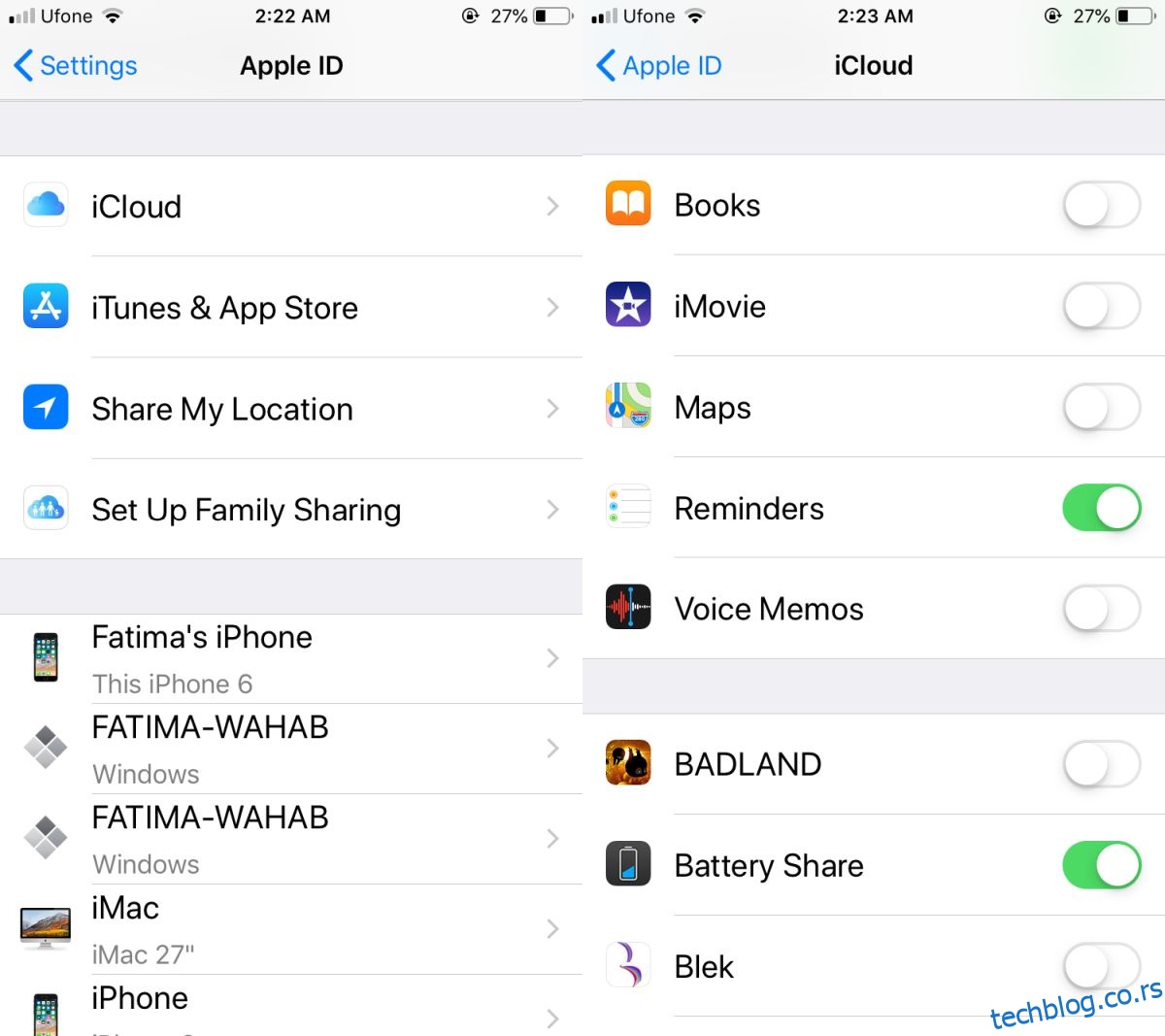
To je sve! Ako koristite macOS Mojave, možete proveriti da li su se glasovni zapisi sinhronizovali sa vašim računarom i zauzimaju prostor. Upravljajte njima prema vašim potrebama.
Dok ste već u podešavanjima, možete pregledati i ostale aplikacije koje se sinhronizuju preko iCloud-a, kao što je aplikacija „Vesti“. iCloud sinhronizacija je ključna za funkciju Hand-off, koja vam omogućava da započnete zadatak na jednom uređaju i nastavite ga na drugom. Međutim, glasovni zapisi možda nisu nešto na čemu ćete želeti da nastavljate da radite na različitim uređajima.
Šteta je što se glasovnim beleškama ne može pristupiti preko web interfejsa iCloud-a. Bilo bi mnogo korisnije da korisnici iPhone-a ili iPad-a mogu pristupiti svojim snimcima putem aplikacije „Datoteke“. S obzirom na to da im nije moguće pristupiti na ovaj način, ne možete ih otvoriti u drugim aplikacijama za obradu zvuka na vašem uređaju. Ako želite da koristite glasovni zapis u nekoj drugoj aplikaciji, moraćete ga ručno prebaciti na neku drugu cloud uslugu, kao što je Dropbox ili Google Drive. Zbog toga je besmisleno sinhronizovati ih sa iCloud-om, osim ukoliko ne planirate da ih obrađujete na vašem Mac računaru. Čak i u tom slučaju, bolje je da ih sinhronizujete putem iTunes-a kako biste sačuvali dragoceni prostor na iCloud-u za vaše fotografije.